Obľúbený emailový klient Thunderbird od spoločnosti Mozilla podporuje inštaláciu doplnkov. Tie slúžia na rozšírenie jeho funkcionality či zmenu vzhľadu. Takýmto doplnkom je aj Nostalgy. Doplnok rozširuje funkcionalitu aplikácie o klávesové skratky určené na premiestnenie kurzora do konkrétneho priečinka, skopírovanie či presun správy do priečinka a podobne. Nostalgy umožňuje aj definovanie ďalších klávesových skratiek priradených priamo pre konkrétne priečinky. Tie nie sú prítomné hneď po inštalácii.
Inštalácia
Nostalgy nainštalujeme z oficiálneho zdroja doplnkov pre Thunderbird. V čase úpravy tohto článku je už na oficiálnych stránkach dostupná aj verzia doplnku kompatibilná s aktuálnou stabilnou verziou Thunderbirdu 60.3.1. Doplnok pridáme do Thunderbirdu prostredníctvom funkcie Doplnky, ktorú nájdeme medzi Nástrojmi v hlavnej ponuke aplikácie. Správca doplnkov sa otvorí na novej karte. Do vyhľadávacieho poľa zadáme názov doplnku, následne prejdeme na výsledky hľadania. Tie sú zobrazované ako nadpisy. Tabulátorom sa presunieme na tlačidlo Pridať do Thunderbirdu a potvrdíme. V prípade, že tlačidlo nereaguje, prepneme čítač obrazovky do formulárového režimu. Zobrazí sa oznam o snahe inštalovať doplnok, ten kladne potvrdíme. Teraz už prebehne samotná inštalácia. Druhou možnosťou je inštalácia z externého súboru, tú uskutočníme tiež prostredníctvom Správcu doplnkov. Tabulátorom nájdeme tlačidlo s podponukou Nástroje pre všetky doplnky, zvolíme položku Nainštalovať doplnok zo súboru. Otvorí sa dialógové okno s možnosťou vyhľadania a výberu súboru z úložného priestoru počítača. Nájdeme a potvrdíme súbor s doplnkom, ktorý sme si pred tým uložili.
Nastavenia
Nostalgy disponuje niekoľkými možnosťami používateľského nastavenia. Tie nájdeme pod položkou Nostalgy v nástrojoch hlavnej ponuky a od verzie Thunderbirdu 60 aj ako položku ponuky Nástroje doplnku, ktorá sa tiež nachádza v ponuke Nástroje. Aktivovaním danej položky sa zobrazí dialógové okno s tromi záložkami. V ňom máme možnosť nastaviť správanie doplnku, ale aj zistiť definované klávesové skratky a pridať ďalšie. Informácie v dialógu sú v anglickom jazyku.
Klávesové skratky a ich použitie
V základnej inštalácii sú definované tieto klávesové skratky:
- G – presun kurzora do priečinka;
- S – premiestnenie správy do priečinka;
- C – skopírovanie správy do priečinka;
- B – premiestnenie správy do priečinka a presun kurzora do tohto priečinka.
Ak sa nachádzame na správe v zozname správ a stlačíme jednu z klávesových skratiek, kurzor sa presunie do výberového editačného poľa v stavovom riadku. Začneme písať názov priečinka, do ktorého chceme správu napríklad presunúť. Po identifikovaní zhody medzi napísanými znakmi a názvom jedného alebo viacerých priečinkov je ponúkaná celá cesta k priečinku. Stlačením šípky nadol si vyberieme požadovaný priečinok a pre potvrdenie stlačíme Enter. Požadovaná akcia je teraz vykonaná. Funkcie doplnku môžeme aplikovať aj na skupiny označených správ.
Záver
Doplnok Nostalgy sa vyznačuje jednoduchým používaním a poskytuje prídavné možnosti, ktoré ocenia najmä používatelia, ktorí si organizujú správy do viacerých priečinkov a podpriečinkov.
Aktualizácia 31.10.2023
Pre Thunderbird 115 sa doplnok dá stiahnuť na tomto odkaze stiahnuť Nostalgy pre Thunderbird 115

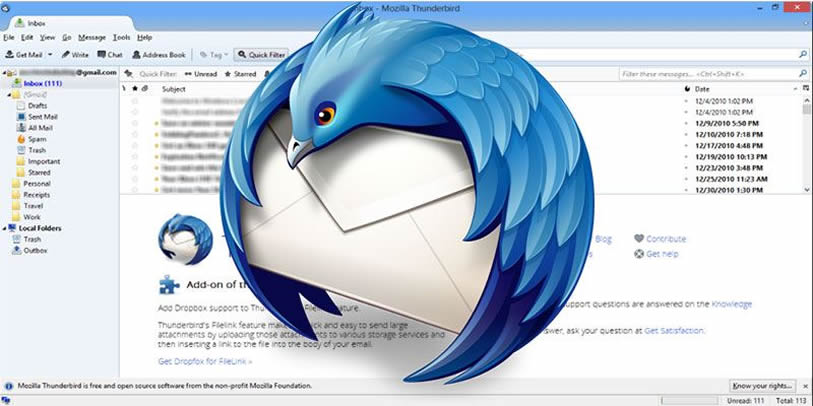
Okomentujte ako prví